Сканирование документов с помощью временного режима (SV600)
В данном разделе дается объяснение о том, как автоматически запустить сканирование настройкой периода времени для запуска сканирования документа.
- Нажмите значок ScanSnap Manager
 в Dock, удерживая нажатой клавишу [control] на клавиатуре, а затем выберите [Настройки] в меню Меню ScanSnap Manager.
в Dock, удерживая нажатой клавишу [control] на клавиатуре, а затем выберите [Настройки] в меню Меню ScanSnap Manager.- Отобразится окно настроек ScanSnap.
- Выберите вкладку [Сканирование], Окно настроек ScanSnap, и нажмите кнопку [Опции].
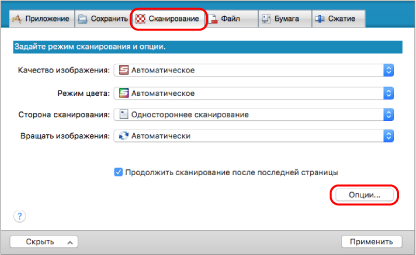
- Отобразится окно [Опции режима сканирования].
- Задайте период времени перед ScanSnap запускает сканирование документа.
- Для задания периода времени перед ScanSnap запускает сканирование документа после нажатие кнопки [Scan]:
Выберите значение [Задайте время ожидания для начала сканирования после нажатия кнопки [Scan]], а затем задайте [Время ожидания].
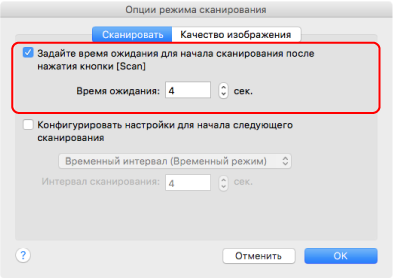
- Для задания периода времени ScanSnap для запуска следующего сканирования, когда документы сканируются продолжительно:
- Выберите значение [Конфигурировать настройки для начала следующего сканирования], а затем выберите [Временный интервал (Временный режим)].
- Задайте [Интервал сканирования].
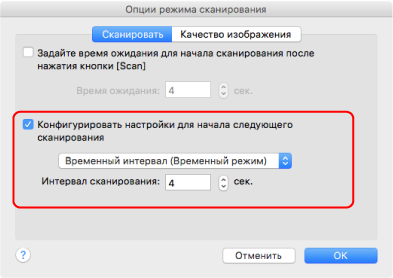
- Для задания периода времени перед ScanSnap запускает сканирование документа после нажатие кнопки [Scan]:
- Нажмите кнопку [ОК], чтобы закрыть окно [Опции режима сканирования].
- Нажмите кнопку [Применить] в окне настроек ScanSnap.
- Нажмите кнопку [
 ] в верхнем левом углу окна, чтобы закрыть окно настроек ScanSnap.
] в верхнем левом углу окна, чтобы закрыть окно настроек ScanSnap. - Расположите документ сканированной стороной направленной вверх в область сканирования ScanSnap.
Для получения подробной информации, смотрите Как разместить документы (SV600).
- Нажмите кнопку [Scan] на ScanSnap.
- Сканирование запуститься после истечения периода времени, заданного в [Время ожидания].
- Расположите следующий документ для сканирования со сканированной стороной направленной вверх в область сканирования.
Для получения подробной информации, смотрите Как разместить документы (SV600).
- Сканирование запуститься после истечения периода времени, заданного в [Интервал сканирования].
СОВЕТДля продолжения сканирования повторите шаг 9.
- Для завершения сканирования, нажмите кнопку [Завершить сканирование] или нажмите кнопку [Stop] на ScanSnap.